Mengonfigurasi widget burndown atau burnup
Layanan Azure DevOps | Azure DevOps Server 2022 - Azure DevOps Server 2019
Widget burndown dan burnup memberi Anda fleksibilitas untuk membuat bagan untuk semua jenis cakupan atau jumlah tim dalam periode waktu tertentu. Bagan Burndown berfokus pada pekerjaan yang tersisa, sementara bagan burnup berfokus pada pekerjaan yang selesai. Kedua jenis bagan membantu tim Anda menentukan apakah Anda berada di jalur untuk menyelesaikan rangkaian pekerjaan pada tanggal selesai. Untuk gambaran umum semua bagan burndown/burnup yang tersedia untuk Anda, lihat Panduan burndown dan burnup.
Widget Burndown dikonfigurasi untuk menampilkan burndown rilis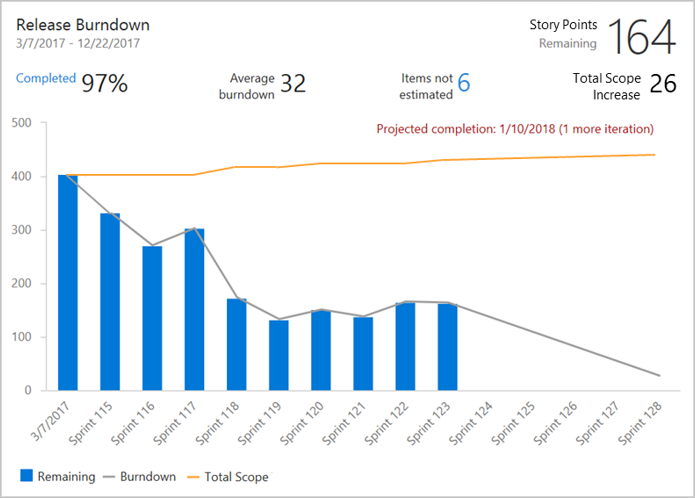
Prasyarat
- Anda harus menjadi anggota proyek. Ditambahkan ke proyek atau buat proyek.
- Untuk menambahkan widget ke dasbor tim, Anda harus menjadi anggota tim. Anda harus memiliki akses Dasar atau lebih besar, memiliki izin dasbor, atau menjadi admin tim atau admin proyek.
- Papan harus diaktifkan. Jika dinonaktifkan, tidak ada widget Analitik pelacakan kerja yang ditampilkan. Untuk mengaktifkannya kembali, lihat Mengaktifkan atau menonaktifkan layanan Azure DevOps.
- Anda harus menjadi anggota proyek. Ditambahkan ke proyek atau buat proyek.
- Mengaktifkan atau menginstal Analitik. Anda harus menjadi pemilik akun atau anggota grup Administrator Koleksi Proyek untuk menambahkan ekstensi atau mengaktifkan layanan.
- Untuk menambahkan widget ke dasbor tim, Anda harus menjadi anggota tim. Anda harus memiliki akses Dasar atau lebih besar, memiliki izin dasbor, atau menjadi admin tim atau admin proyek. Pengaturan default memberi semua anggota tim izin.
- Papan harus diaktifkan. Jika dinonaktifkan, tidak ada widget Analitik pelacakan kerja yang ditampilkan. Untuk mengaktifkannya kembali, lihat Mengaktifkan atau menonaktifkan layanan Azure DevOps.
Menambahkan widget ke dasbor Anda
Masuk ke organisasi Anda (
https://dev.azure.com/{yourorganization}).Buka proyek Anda, lalu pilih Dasbor, lalu
 Edit.
Edit.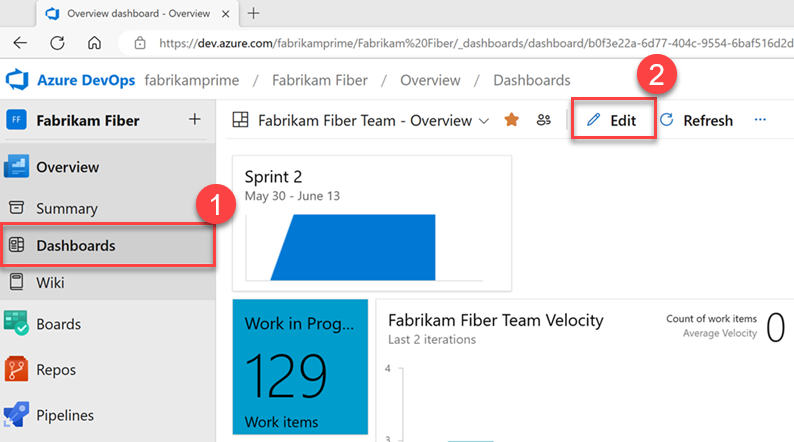
Pilih widget, lalu Tambahkan.
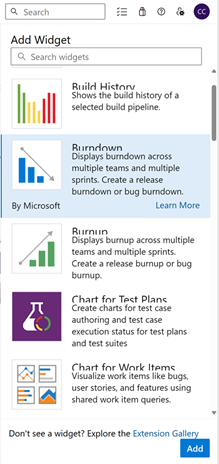
- Mengaktifkan atau menginstal Analitik.
- Tambahkan widget ke dasbor Anda.
- Pilih
 Tindakan lainnya dan Konfigurasikan.
Tindakan lainnya dan Konfigurasikan.
Mengonfigurasi widget burndown atau burnup
Lakukan langkah-langkah berikut untuk mengonfigurasi kedua jenis widget. Satu-satunya perbedaan antara widget burndown dan burnup adalah bahwa plot widget burnup selesai dan plot widget burndown tetap berfungsi. Untuk informasi selengkapnya, lihat cara menginterpretasikan bagan burndown atau burnup, nanti di artikel ini.
- Pada widget, pilih
 Konfigurasikan.
Konfigurasikan. - Lengkapi informasi konfigurasi, dijelaskan dalam tabel berikut, lalu pilih Simpan.
Catatan
Fitur ini tersedia mulai di Azure DevOps Server 2022.1.
| Kategori konfigurasi | Panduan |
|---|---|
| Tim | Untuk melacak kemajuan di seluruh tim, tambahkan lebih banyak tim. Anda dapat memilih tim dari proyek lain, tetapi daftar backlog yang dapat dipilih, jenis item kerja, dan bidang didasarkan pada proyek Anda saat ini. Pelacakan di beberapa proyek hanya berfungsi jika proses untuk proyek tersebut sama, atau setidaknya serupa. |
| Item pekerjaan | Backlog menyertakan semua jenis item kerja yang dikonfigurasi untuk backlog tersebut. Jika proyek Anda dikustomisasi menggunakan proses XML yang Dihosting dan memiliki nama kategori item kerja bug yang disesuaikan, maka widget burndown/burnup tidak dapat meminta item kerja dalam kategori tersebut. Untuk mengkueri bug, jenis item kerja bug yang dikustomisasi harus termasuk dalam kategori Bug default, nama Microsoft.BugCategoryreferensi . |
| Kriteria bidang | Pilih kriteria bidang untuk membatasi item kerja yang muncul di bagan. Pemfilteran didasarkan pada nilai yang ditetapkan ke bidang sebagaimana didefinisikan untuk setiap item kerja pada tanggal dalam periode pelacakan. Untuk informasi selengkapnya, lihat Filter yang berlaku untuk data historis. Bagan berbasis analitik dibuat berdasarkan WorkItemsSnapshot EntitySet. Jenis entitas rekam jepret dimodelkan sebagai rekam jepret harian. Agregat data berdasarkan penugasan yang dibuat pada tanggal ditetapkan. Jadi, jika Anda ingin memfilter widget burndown/burnup berdasarkan tugas bidang atau tag, tetapkan sebelum periode yang ingin Anda pantau. Jika tidak, widget tidak mengenalinya hingga tanggal penerapannya. Anda bisa memfilter nilai null untuk kriteria Bidang, yang konsisten dengan kueri menggunakan kriteria bidang yang sama. |
| Burndown pada | Pilih bagaimana Anda ingin menghitung burndown menurut Jumlah item kerja atau menurut Jumlah berdasarkan bidang yang dipilih. Anda dapat memilih dari bidang standar atau kustom bilangan bulat atau jenis data desimal, seperti Titik Cerita, Upaya, atau Sisa Pekerjaan. Burndown berfungsi paling baik saat Anda menggabungkan bidang ukuran seperti Story Points. Jika Anda memilih untuk burndown pada bidang yang berubah selama sprint, seperti Sisa Pekerjaan untuk Tugas, perhitungan "Item tidak Diperkirakan" tumbuh saat item ditutup. |
| Periode waktu | - Tanggal Mulai: Menentukan garis besar cakupan asli. Bagan terbakar dari cakupan asli. - % Selesai dan Total Peningkatan Cakupan: Dihitung berdasarkan cakupan asli Anda. - Tanggal Selesai: Menentukan tanggal penyelesaian target. Tujuan Anda adalah untuk membakar cakupan asli pekerjaan oleh Tanggal Akhir. |
| Interval plot | Pilih interval untuk diplot antara Tanggal Mulai dan Tanggal Selesai. Burndown rata-rata didasarkan pada interval yang dipilih. Setelah Anda memilih Tanggal Mulai, atur Plot burndown oleh ke Iterasi. Burndown Rata-rata mengasumsikan bahwa setiap interval memiliki panjang yang sama dan bahwa interval antara Tanggal Mulai dan bulan pertama adalah bulan penuh. Bahkan jika lamanya waktu antara Tanggal Mulai dan tanggal akhir bulan pertama tidak cocok dengan panjang khas sebulan Anda, panjangnya sama. Untuk hasil terbaik, masukkan Tanggal Mulai yang sama dengan tanggal mulai bulan pertama, yang juga benar saat merencanakan dengan interval mingguan. |
| Fitur tingkat lanjut | - Tampilkan burndown: Menampilkan burndown historis dan proyeksi di masa mendatang. - Tampilkan cakupan total: Menampilkan peningkatan cakupan historis dan yang diproyeksikan. - Perlihatkan pekerjaan yang telah selesai: Ini menampilkan pekerjaan yang tersisa dan pekerjaan yang diselesaikan sebagai bilah tumpukan. - Plot yang tersisa menggunakan warna jenis item kerja: Menampilkan sisa pekerjaan berdasarkan warna jenis item kerja, bukan warna biru default. Jika beberapa item kerja disertakan, maka item tersebut menumpuk warna menurut jenis item kerja. - Perlihatkan Item kerja yang Diselesaikan sebagai Selesai: Menampilkan item yang diselesaikan sebagai selesai, memberikan pantulan benar dari status burndown. |
| Kategori konfigurasi | Panduan |
|---|---|
| Tim | Anda dapat memilih tim dari proyek lain, tetapi daftar backlog yang dapat dipilih, jenis item kerja, dan bidang didasarkan pada proyek Anda saat ini. Anda hanya dapat melacak di beberapa proyek jika proses untuk proyek tersebut sama. |
| Item pekerjaan | Backlog menyertakan semua jenis item kerja yang dikonfigurasi untuk backlog tersebut. Jika Anda memilih backlog Stories , Anda memiliki opsi lain: Sertakan bug di backlog Stories. Masukkan tanda centang di kotak untuk menyertakan bug bersama dengan cerita pengguna di burndown Anda. Opsi ini tersedia untuk proyek PBI Backlog for Scrum dan backlog Persyaratan untuk proyek CMMI. Jika proyek Anda dikustomisasi menggunakan proses XML yang Dihosting dan memiliki nama kategori item kerja bug yang disesuaikan, maka widget burndown/burnup tidak dapat meminta item kerja dalam kategori tersebut. Untuk mengkueri bug, jenis item kerja bug yang dikustomisasi harus termasuk dalam kategori Bug default, nama Microsoft.BugCategoryreferensi . |
| Kriteria bidang | Pilih kriteria bidang untuk membatasi item kerja yang muncul di bagan. Pemfilteran didasarkan pada nilai yang ditetapkan ke bidang sebagaimana didefinisikan untuk setiap item kerja pada tanggal dalam periode pelacakan. Untuk informasi selengkapnya, lihat Filter yang berlaku untuk data historis. Bagan berbasis analitik dibuat berdasarkan WorkItemsSnapshot EntitySet. Jenis entitas rekam jepret dimodelkan sebagai rekam jepret harian. Agregat data berdasarkan penugasan yang dibuat pada tanggal ditetapkan. Jadi, jika Anda ingin memfilter widget burndown/burnup berdasarkan tugas bidang atau tag, tetapkan sebelum periode yang ingin Anda pantau. Jika tidak, widget tidak mengenalinya hingga tanggal penerapannya. Anda bisa memfilter nilai null untuk kriteria Bidang, yang konsisten dengan kueri menggunakan kriteria bidang yang sama. |
| Burndown pada | Pilih bagaimana Anda ingin menghitung burndown menurut Jumlah item kerja atau menurut Jumlah berdasarkan bidang yang dipilih. Anda dapat memilih dari bidang standar atau kustom bilangan bulat atau jenis data desimal, seperti Titik Cerita, Upaya, atau Sisa Pekerjaan. Burndown berfungsi paling baik saat Anda menggabungkan bidang ukuran seperti Story Points. Jika Anda memilih untuk burndown pada bidang yang berubah selama sprint, seperti Sisa Pekerjaan untuk Tugas, perhitungan "Item tidak Diperkirakan" tumbuh saat item ditutup. |
| Periode waktu | - Tanggal Mulai: Menentukan garis besar cakupan asli. Bagan terbakar dari cakupan asli. - % Selesai dan Total Peningkatan Cakupan: Dihitung berdasarkan cakupan asli Anda. - Tanggal Selesai: Menentukan tanggal penyelesaian target. Tujuan Anda adalah untuk membakar cakupan asli pekerjaan oleh Tanggal Akhir. |
| Interval plot | Burndown rata-rata didasarkan pada interval yang dipilih, yang dapat berupa harian, mingguan, bulanan, atau berdasarkan jadwal perulangan. Burndown Rata-Rata mengasumsikan bahwa setiap interval memiliki panjang yang sama. Misalnya, interval antara Tanggal Mulai dan bulan pertama adalah bulan penuh, bahkan jika lamanya waktu antara Tanggal Mulai dan tanggal akhir bulan pertama tidak cocok dengan panjang khas sebulan Anda. Untuk hasil terbaik, masukkan Tanggal Mulai yang sama dengan tanggal mulai bulan pertama, yang juga berlaku untuk interval mingguan. |
| Fitur tingkat lanjut | - Tampilkan burndown: Menampilkan masa depan historis dan yang diproyeksikan. burndown. - Tampilkan cakupan total: Menampilkan peningkatan cakupan historis dan yang diproyeksikan. - Perlihatkan pekerjaan yang telah selesai: Menampilkan pekerjaan yang tersisa dan pekerjaan selesai sebagai bilah tumpukan. - Plot yang tersisa menggunakan warna jenis item kerja: Menampilkan sisa pekerjaan berdasarkan warna jenis item kerja, bukan warna biru default. Jika beberapa item kerja disertakan, maka item tersebut menumpuk warna menurut jenis item kerja. |
Menginterpretasikan bagan burndown atau burnup
Tim Anda bisa mendapatkan wawasan langsung tentang kemajuan mereka dan mempelajari ritme dan perilaku mereka. Sebagian besar garis burndown bukan garis lurus. Tim tidak pernah bergerak tepat pada satu kecepatan tetap. Peningkatan cakupan terjadi dari waktu ke waktu. Misalnya, jika tanggal penyelesaian yang diproyeksikan bergerak, Anda mungkin ingin mengajukan salah satu pertanyaan berikut:
- Apakah kita menambahkan terlalu banyak cakupan?
- Apakah tingkat pembakaran rata-rata berubah, dan jika demikian, mengapa?
Bagan Burndown juga membantu tim memahami risiko rilis mereka. Jika tanggal akhir yang diproyeksikan melebihi tanggal target rilis, tim mungkin perlu mengurangi cakupan atau memperpanjang proyek. Burndown juga dapat menunjukkan bahwa kemajuan lebih besar dari yang diharapkan, memberikan opsi yang jarang, tetapi indah untuk menambahkan cakupan.
Seperti yang ditunjukkan diagram berikut, bagan berdasarkan widget burndown/burnup menyediakan banyak elemen terhitung.
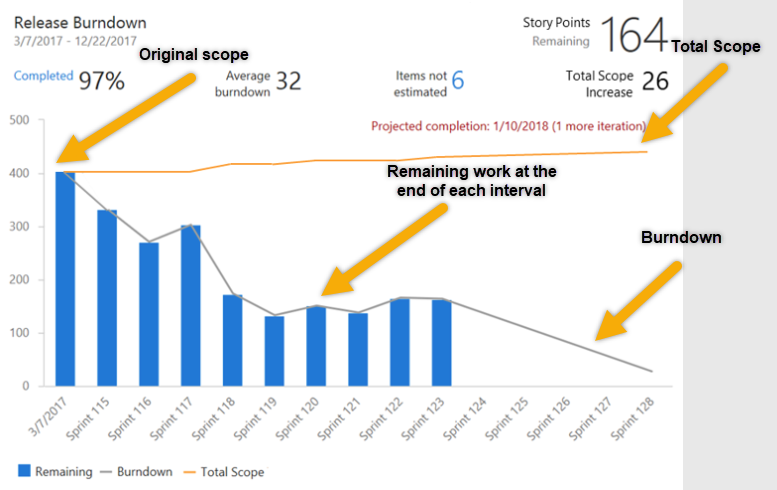
| Elemen | Deskripsi |
|---|---|
| Rentang tanggal | Tanggal mulai dan berakhir burndown. Ketika burndown diplot oleh iterasi, tanggal akhir adalah akhir dari iterasi terakhir. |
| Metrik utama | Sisa pekerjaan saat ini berdasarkan metode burndown yang dipilih. |
| % Selesai | Persentase pekerjaan selesai berdasarkan cakupan asli. Pilih % Selesai untuk melihat daftar lengkap item kerja yang telah selesai. |
| Burndown rata-rata | Pekerjaan rata-rata selesai per interval atau perulangan. |
| Item tidak diperkirakan | Hanya ditampilkan saat terbakar pada Jumlah bidang. Ini menunjukkan jumlah item saat ini yang tidak memiliki nilai di bidang Burndown yang dipilih. Pilih angka untuk melihat daftar lengkap item kerja tanpa perkiraan. |
| Peningkatan Cakupan Total | Memperlihatkan berapa banyak pekerjaan yang ditambahkan ke cakupan asli sejak burndown dimulai. |
| Penyelesaian yang diproyeksikan | Menghitung tanggal penyelesaian yang diproyeksikan berdasarkan sisa pekerjaan dan pembakaran historis dan laju peningkatan cakupan. Jika tanggal penyelesaian yang diproyeksikan sebelum Tanggal Akhir yang ditentukan, tanggal tersebut akan menggambar garis vertikal pada interval saat pekerjaan harus selesai. Jika tanggal penyelesaian yang diproyeksikan adalah setelah Tanggal Akhir yang ditentukan, maka akan menampilkan jumlah interval/iterasi lain yang diperlukan untuk menyelesaikan pekerjaan. |
| Cakupan Asli | Cakupan asli adalah semua pekerjaan yang tersisa sejak Tanggal Mulai yang ditentukan. Bagan terbakar dari cakupan asli. % Selesai dan Total Peningkatan Cakupan dihitung berdasarkan cakupan asli Anda. |
| Cakupan Total | Mewakili cakupan total burndown. Titik yang diplot mencakup pekerjaan yang telah selesai dan sisanya. Baris cakupan total menunjukkan perubahan cakupan proyek Anda. Untuk titik data sebelumnya, cakupan total yang diplot mewakili cakupan total aktual pada akhir setiap interval/perulangan. Untuk titik data di masa mendatang, cakupan total yang diplot mewakili perubahan cakupan yang diproyeksikan, berdasarkan perubahan cakupan sebelumnya. |
| Burndown | Mewakili burndown. Garis burndown memberi tahu Anda seberapa cepat Anda membakar pekerjaan. Untuk titik data sebelumnya, burndown yang diplot mewakili burndown aktual pada akhir setiap interval/perulangan. Untuk titik data di masa depan, burndown yang diplot mewakili proyeksi burndown, berdasarkan burndown sebelumnya. |
Penting
Menghapus Jalur Area atau mengonfigurasi ulang Jalur Iterasi dapat menyebabkan hilangnya data dan tidak dapat dikembalikan. Misalnya, bagan widget burndown atau burnup, sprint burndown, dan bagan kecepatan untuk tim yang Jalur Areanya diubah tidak akan mencerminkan data yang benar. Bagan tren historis mereferensikan Jalur Area dan Jalur Perulangan seperti yang didefinisikan pada titik sebelumnya untuk setiap item kerja. Saat Jalur Area atau Jalur Perulangan dihapus, maka data historis untuk jalur tersebut tidak dapat diambil.
Langkah berikutnya
Artikel terkait
Saran dan Komentar
Segera hadir: Sepanjang tahun 2024 kami akan menghentikan penggunaan GitHub Issues sebagai mekanisme umpan balik untuk konten dan menggantinya dengan sistem umpan balik baru. Untuk mengetahui informasi selengkapnya, lihat: https://aka.ms/ContentUserFeedback.
Kirim dan lihat umpan balik untuk